以前在XP下使用virtualbox安裝ubuntu虛擬機,配置網絡連接很容易的。使用nat上網;使用橋接,主機能訪問虛擬機。也就是配置2 張網卡就可以了。在win7下面,完全不是一回事。使用nat能上網,不過橋接的網卡,配置就麻煩了很多。橋接使用靜態地址,主機能訪問虛擬機,不過會導 致虛擬機訪問不了網絡,ping百度都沒反應;橋接使用動態地址,虛擬機能訪問外網,不過主機訪問不了虛擬機。搗騰的過程,遇到了不少的麻煩。後來到網上 放狗,找到了解決方法,在這裡標記一下。簡單的來說,使用host only + 橋接網卡。
主機使用的是wifi連接,這個會導致你的問題和我的不同。打開控制面板 -> 網絡和 Internet -> 網絡和共享中心,我的情況如圖:
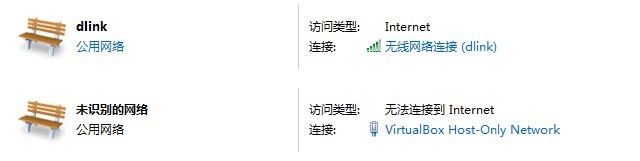
選擇上面的無線網絡連接,彈出下面的對話框:
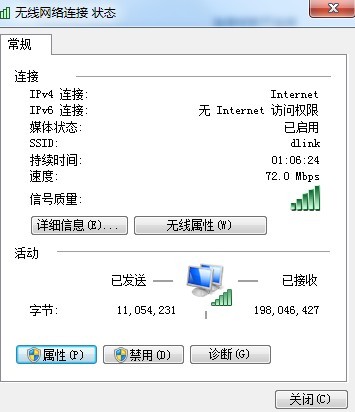
選擇左下角的屬性按鈕:
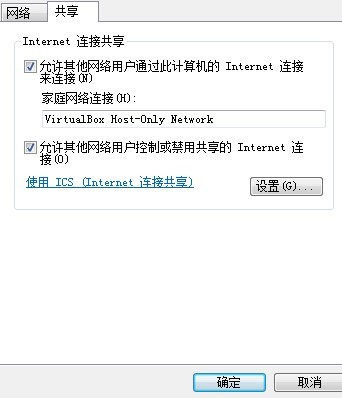
共享裡面設置為允許,在家庭網絡連接裡面選擇VirtualBox Host-Only Network。
這裡要注意的是,設置全局設定一下:

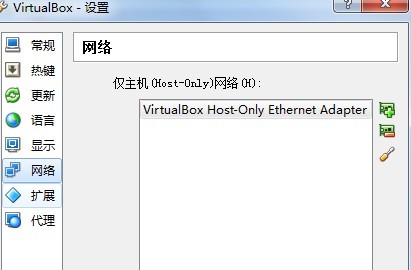
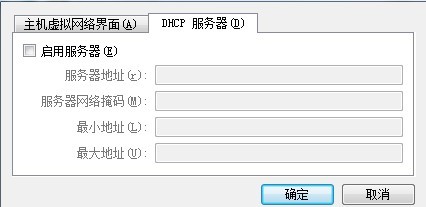
上面的主要作用就是把全局網絡設置中的DHCP服務器不啟動。這一點很重要,直接關系到下面的操作能否順利運行。
在啟動自己的虛擬機之前,要先設置一下裡面的網絡,我的設置如下:
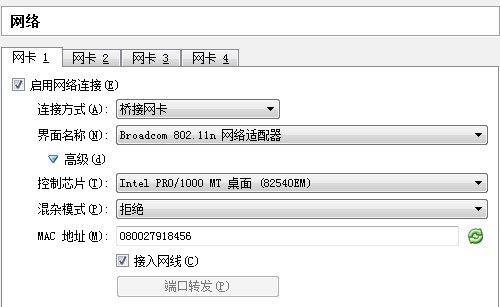
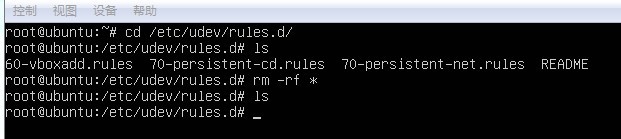
要注意的是,網卡1 是host-only方式,網卡2是橋接。網上有些參考,這個順序是很有必要的。在VirtualBox虛擬機上網並主宿互訪 -- 整理文中就描述了這個問題。
在有些系統裡面,控制芯片要設置為Intel PRO/1000 MT 桌面 (82540EM)。我就遇到過這個問題,大家可以參考一下。
安裝virtualbox的時候,要安裝VirtualBox Extension Pack,在下載virtualbox的時候,注意下面的連接就可以發現它的了。在下圖裡面,最下面就可以看見它。

我的虛擬機是從其他地方拷貝過來的,由於安裝的增強工具有點舊,要更新一下。
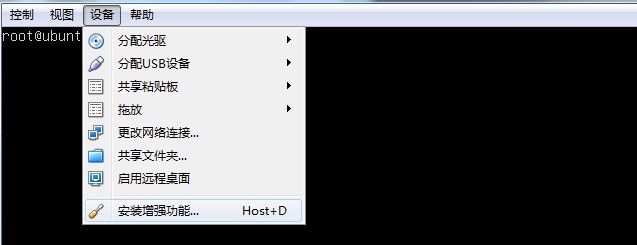
在安裝增強工具之前,還要做另外一件事。由於我的虛擬機不是新安裝的,所以會有以前的網卡設置在虛擬機的系統裡面,要先把它們給刪掉。
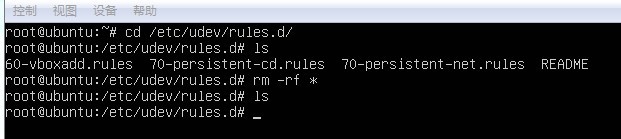
一般是把/etc/edev/rules.d/裡面的文件給刪掉就可以了。待會虛擬機重啟後會自動生成的。
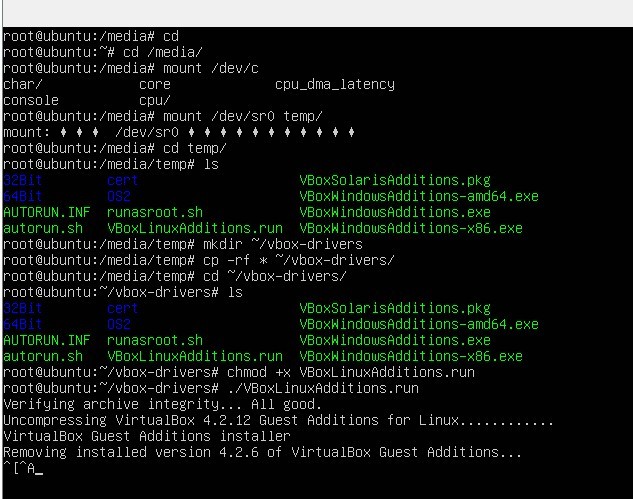
在ubuntu下面安裝增強工具,不會自動掛載好增強工具的iso文件,要自己掛載,一般是要掛載/dev/cdrom,如果沒有/dev /cdrom的話, 像上圖那樣的話,就掛載/dev/sr0,一般都是可以的了。要注意的是,在掛載的文件夾裡面是不能運行驅動文件的,我把裡面的文件拷貝到其他地方再運 行。基本的安裝過程都可以參照上面圖來執行。
安裝完成後,要重啟一下。到這個時候,一般都可以運行。

可以看到有個192.168.137.167地址,下面用它來連接到虛擬機。
ping一下baidu,很順利:
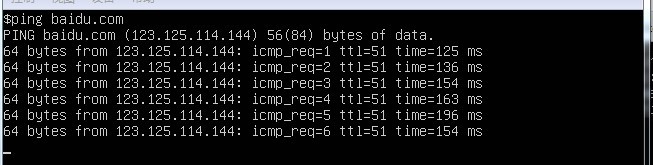
用xshell來訪問ubuntu,登陸成功:
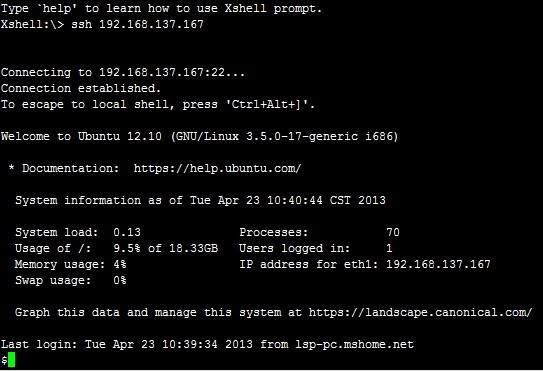
在xshell裡面ping一下baidu,也成功:
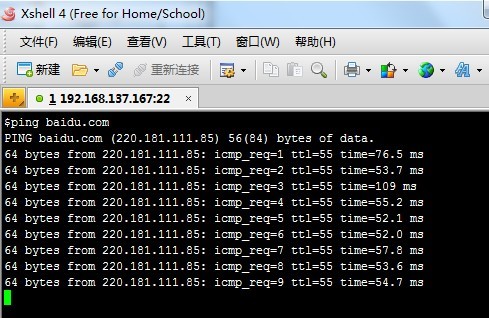
至此,virtualbox配置網絡完成。